apple手机投屏 苹果iPhone手机投屏到电视的三种操作方式及步骤
更新时间:2024-01-31 11:52:07作者:xtang
现如今苹果iPhone手机作为一种功能强大且备受喜爱的智能手机,不仅在日常生活中扮演着重要的角色,而且在娱乐方面也无可比拟,其中苹果iPhone手机投屏到电视的操作方式成为了许多用户的关注焦点。通过投屏功能,用户可以将手机上的内容无线传输到电视屏幕上,进一步提升了观影、游戏、演示等体验。在本文中我们将介绍苹果iPhone手机投屏到电视的三种操作方式及详细步骤,帮助读者更好地利用这一功能,拓展手机娱乐的乐趣。
具体方法:
1.首先,将智能电视和苹果手机置于同一局域网内。

2.开启手机,手指从手机屏幕的底部向上滑动。拉出“控制界面”,点击“控制界面”中的“AirPlay”选项
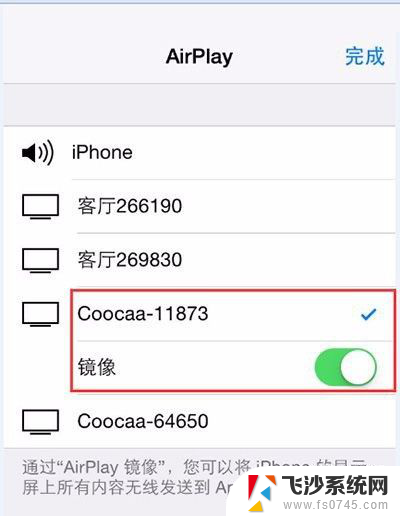
3.在“AirPlay”选项的界面中,找到你要连接的智能电视的ID。并且打开设备的”镜像“开关
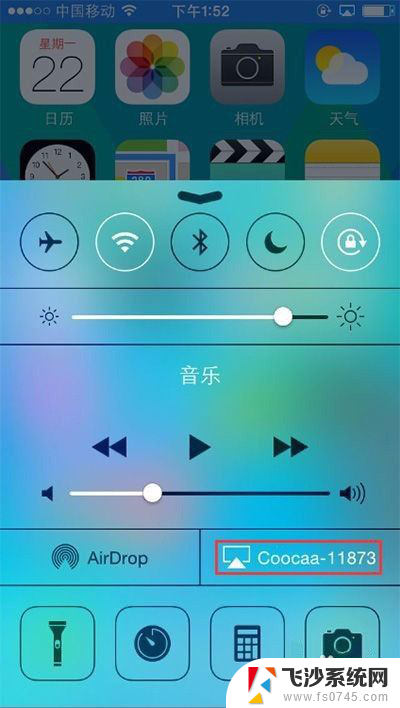
4.返回刚刚的“控制界面”,就可以看到原来“AirPlay”的位置。已经变成酷开电视设备的名称,这就证明连接成功,投屏成功
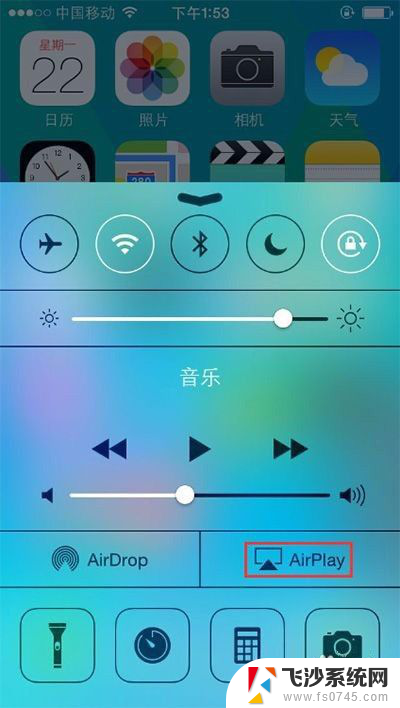
以上就是苹果手机投屏的全部内容,如果遇到这种情况的用户可以按照小编的方法来解决,希望能够帮助到大家。
apple手机投屏 苹果iPhone手机投屏到电视的三种操作方式及步骤相关教程
-
 手机投屏如何操作 苹果X 怎么投屏到电脑
手机投屏如何操作 苹果X 怎么投屏到电脑2024-07-05
-
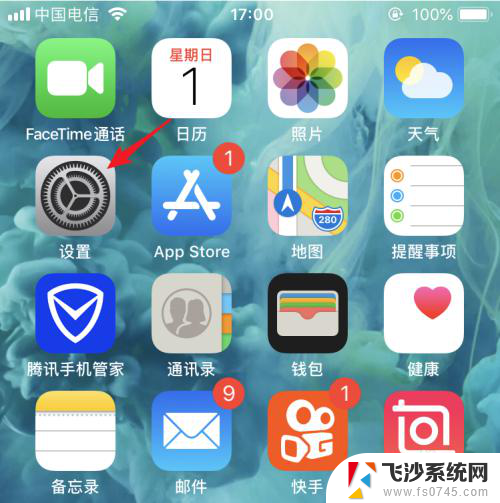 怎么用苹果手机投屏到电视上 苹果手机屏幕镜像投屏到电视教程
怎么用苹果手机投屏到电视上 苹果手机屏幕镜像投屏到电视教程2024-04-16
-
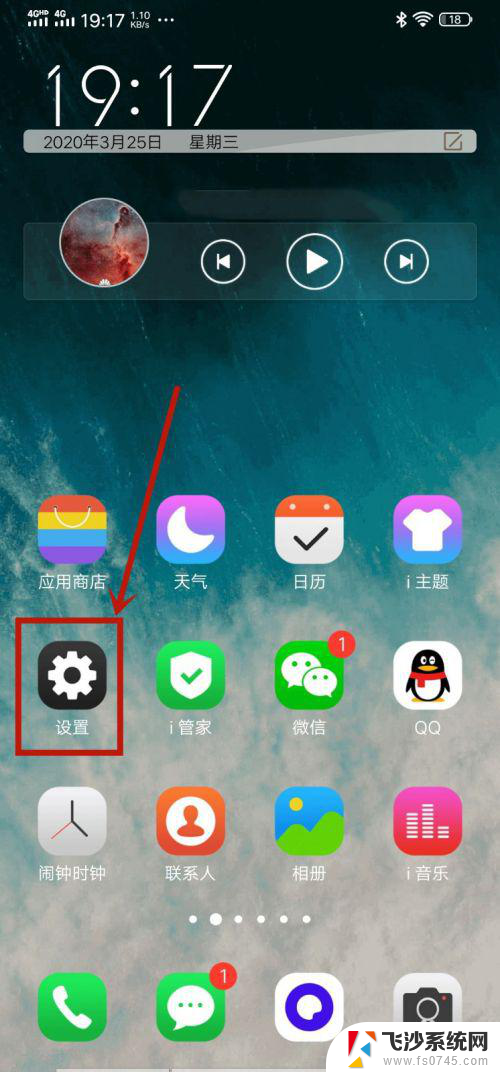 小米电视怎么投屏vivo手机 vivo手机投屏到电视的操作方法(2020年更新)
小米电视怎么投屏vivo手机 vivo手机投屏到电视的操作方法(2020年更新)2024-01-21
-
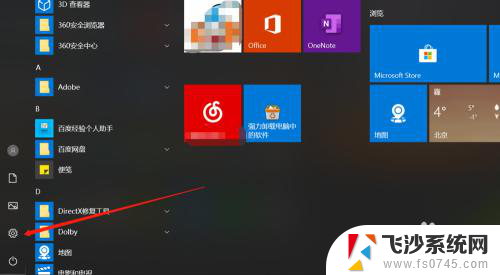 红米手机能投屏到电脑吗 小米手机投屏到电脑的操作步骤
红米手机能投屏到电脑吗 小米手机投屏到电脑的操作步骤2025-03-30
- 苹果手机如何投屏mac iphone投屏到mac的教程
- 如何将手机投屏到投影仪上 手机投屏到投影仪步骤
- 怎么把手机的视频投屏到电脑上 手机视频投屏到电脑的步骤
- 手机视频怎样投屏到电脑 电脑如何接收手机投屏视频
- 手机怎么连接机顶盒投屏到电视 苹果手机如何连接电视机顶盒投屏
- 怎样在电脑上投屏手机视频 手机视频投屏到电脑教程
- excel表格怎么设置共享文档 Excel表格共享权限设置
- 如何把图片背景去掉 图片背景去除软件
- 苹果怎么不更新系统升级 如何取消苹果iPhone手机系统更新
- 如何刷回安卓11系统 安卓12退回到安卓11的方法
- 联想笔记本显示正在充电但充不进电 联想笔记本充电问题解决方法
- 不能删除的软件怎么删除 电脑软件无法删除怎么办
电脑教程推荐